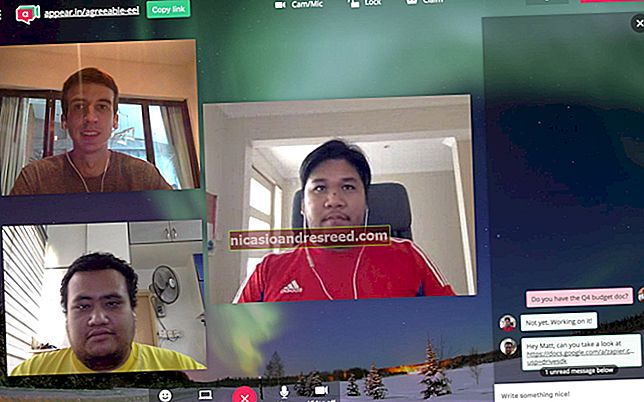Com activar Intel XMP perquè la vostra memòria RAM funcioni a les seves velocitats publicitàries

Si heu construït el vostre propi PC i heu comprat memòria RAM ràpida, hi ha moltes probabilitats que la memòria RAM en realitat no s’executi en els seus horaris anunciats. La memòria RAM sempre funcionarà a velocitats més baixes, tret que en sintonitzeu manualment els temps (o activeu l’XMP d’Intel).
Aquesta opció no està disponible a la BIOS de totes les plaques base i no tots els blocs de memòria RAM tenen un perfil XMP: alguns RAM només estan dissenyats per funcionar a velocitats estàndard. Però, si heu construït el vostre propi ordinador de jocs i heu comprat memòria RAM publicitària a velocitats ràpides, hauríeu de tenir XMP com a opció.
Què és Intel XMP?
La memòria RAM ha d’adherir-se a les velocitats estàndard establertes pel JEDEC, el Joint Electron Device Engineering Council. Fins i tot si compreu memòria RAM anunciada amb temps específics que la fan més ràpida que la norma i l’inseriu en una placa base dissenyada per a jugadors i altres entusiastes, no s’executarà immediatament a aquestes velocitats anunciades. En canvi, funcionarà a les velocitats estàndard.
Tanmateix, ja no heu d’entrar a la BIOS i definir manualment el valor de temps de RAM per valor. En canvi, la memòria RAM que compreu té una petita quantitat d’emmagatzematge que proporciona un o dos “perfils de memòria extrema” d’Intel. La vostra BIOS pot llegir aquests perfils i configurar automàticament els temps òptims escollits pel fabricant de la vostra memòria RAM. Aquests seran els horaris anunciats de la memòria RAM.
Si teniu una CPU AMD, és possible que pugueu habilitar els perfils de memòria “AMP” –AMD. Aquesta és la versió d’AMD d’XMP d’Intel.
Com comprovar els temps de memòria RAM
Podeu comprovar els temps de memòria RAM des de Windows. Descarregueu CPU-Z, feu clic a la pestanya Memòria i veureu a quins horaris està configurada la vostra memòria RAM. Compareu els temps que veieu aquí amb els temps en què s’anuncia la vostra memòria RAM. Si heu creat el vostre propi PC i no heu activat mai XMP, hi ha moltes possibilitats que els temps de memòria RAM siguin més lents del que esperàveu.

Com s'activa l'XMP
Per activar XMP, haureu d’entrar al BIOS de l’ordinador. Reinicieu l'ordinador i premeu la tecla adequada al començament del procés d'arrencada (sovint "Esc", "Suprimeix", "F2" o "F10"). La clau es pot mostrar a la pantalla de l’ordinador durant el procés d’arrencada. Si no esteu segur de quina és la clau adequada per al vostre ordinador, consulteu la documentació de l’ordinador o de la placa base.
Feu un cop d'ull a la BIOS i cerqueu una opció anomenada "XMP". Aquesta opció pot estar justa a la pantalla de configuració principal o pot estar enterrada en una pantalla avançada sobre la vostra memòria RAM. Pot ser que estigui en una secció d’opcions de “overclocking”, tot i que tècnicament no ho és.

Activeu l'opció XMP i seleccioneu un perfil. Tot i que podeu veure dos perfils diferents per triar, sovint només veureu un perfil de XMP que podeu habilitar. (En alguns casos, és possible que només tingueu una opció per "Activar" o "Desactivar").
Si hi ha dos perfils per triar, sovint seran extremadament similars, i un només tindrà temps de memòria lleugerament més ajustats. Només hauríeu de poder triar "Perfil 1" i acabar-ho. Tot i això, podeu provar d’activar cada perfil al seu torn i triar el perfil que us proporcioni velocitats de memòria més ràpides, si voleu. Per fer-ho, activeu un perfil XMP i busqueu al voltant de la BIOS els temps de RAM per veure com han canviat. També podeu arrencar de nou a Windows i tornar a obrir CPU-Z.
Sempre que inseriu memòria RAM que s’anuncia amb velocitats més ràpides que les estàndard, només heu d’anar a la BIOS i habilitar XMP per assegurar-vos que la memòria RAM s’executa a aquestes velocitats. Tot i que és senzill, és fàcil de perdre, sobretot si mai no heu sentit parlar de XMP i no sabeu que heu de realitzar aquest pas addicional.
Crèdit de la imatge: Bakak HCGaming, Szorssz